Windows 10 tem muitos recursos aprimorados em comparação com suas versões anteriores. Quando você abre seu sistema, há chances de você esquecer repentinamente sua senha. Se você muda sua senha com frequência para fins de segurança, as chances de perdê-la são um pouco maiores. Já vimos como redefinir a senha associada à conta da Microsoft ou à conta de domínio associada ao seu sistema Windows 10. O artigo pode ser encontrado clicando neste link - Redefinição de senha. Mas se você estiver mantendo uma conta local para seu sistema, a redefinição de senha é um processo muito complicado. Isso pode ser facilitado com o uso de Disco de redefinição de senha.
Se você quer saber o que Disco de redefinição de senha na verdade é, então deixe-me explicar. Sempre que você esquecer sua senha, poderá recuperar todos os arquivos e pastas presentes em seu sistema, mesmo se o sistema estiver bloqueado. Em outras palavras, o Disco de redefinição de senha faz um backup do seu sistema e, em seguida, cria um arquivo para sua senha com o qual os dados do sistema podem ser facilmente recuperados. Não que isso seja possível apenas nos casos em que você se registrou com uma conta local em seu sistema.
Leia também: – Como gerar uma senha aleatória para redefini-la no Windows 10
Este artigo explica como criar um novo disco de redefinição de senha no sistema Windows 10. Isso tem o pré-requisito de ter um pen drive ou qualquer USB Flash drive. Navegue pelas etapas fornecidas abaixo para atender a essa necessidade.
ETAPAS PARA CRIAR UM DISCO DE RESET DE SENHA PARA O SISTEMA WINDOWS 10
PASSO 1
- Inicialmente, você precisa fazer logon no sistema com seu nome de usuário e senha. Inserir seu pen drive no slot USB fornecido e espere até que seja detectado. Agora, podemos iniciar o processo de criação do disco de redefinição de senha.
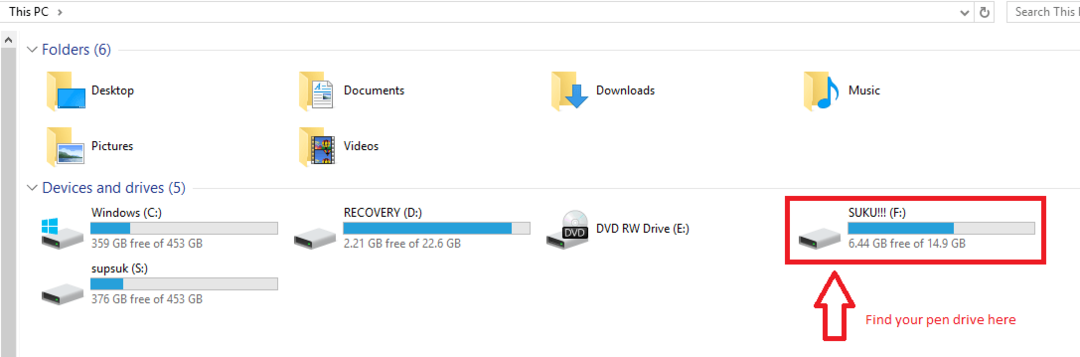
PASSO 2
- Você terá que agora abrir o Painel de controle. Isso pode ser feito pesquisando-o na barra de Pesquisa fornecida na parte inferior esquerda de sua área de trabalho.
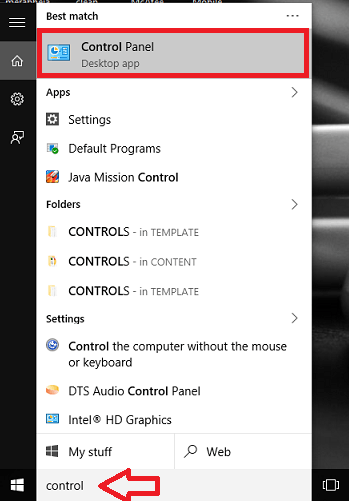
ETAPA 3
- Na janela do Painel de Controle que se abre, você encontrará, no painel direito, uma opção Contas de usuário. Clique nele.
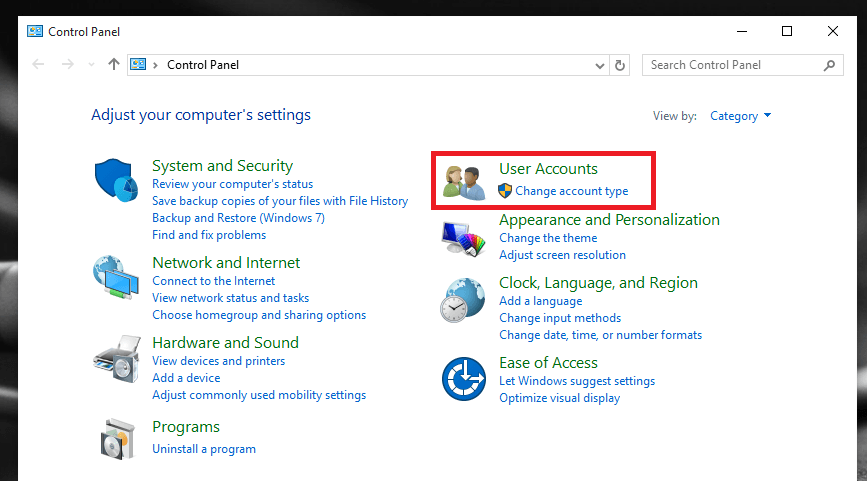
PASSO 4
- A janela que agora surge agora conterá as Configurações para gerenciar a conta do usuário. Nela, novamente você encontrará uma opção Conta de usuário. Clique nele.
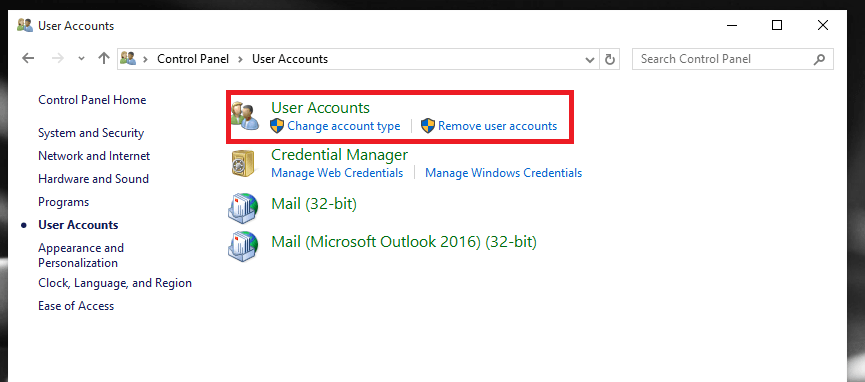
PASSO 5
- Agora, aqui, você encontrará opções para alterar o nome da conta, tipo, senha etc. Clique na opção Crie um disco de redefinição de senhaque aparece à esquerda, conforme mostrado na imagem abaixo.
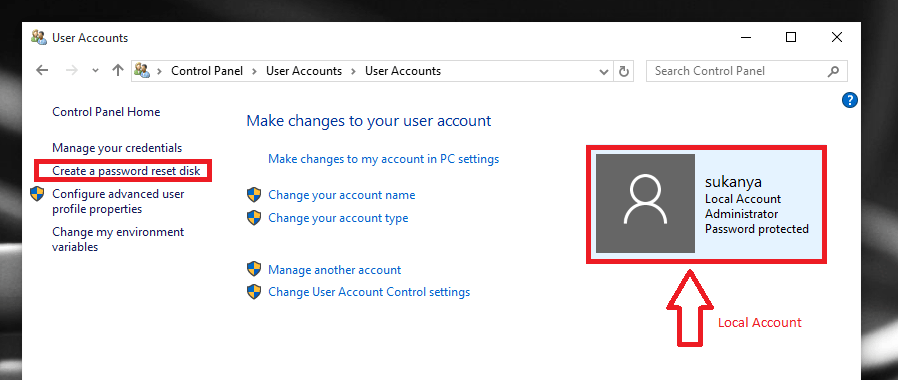
PASSO 6
- Agora o Assistente de padrão esquecido aparece. Leia as instruções fornecidas abaixo e entenda os detalhes.
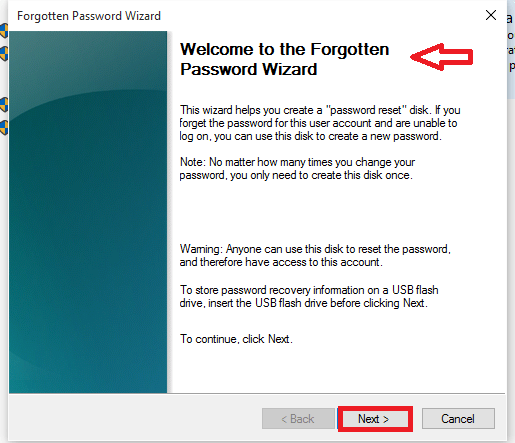
Clique no Próximo opção fornecida abaixo.
PASSO 7
- Na próxima janela, você terá que selecionar o tipo de USB Flash Drive. Selecione o local onde você inseriu o pen drive e clique na opção Próximo. Observe que o seu pen drive deve ter espaço suficiente para armazenar todos os dados do seu sistema.
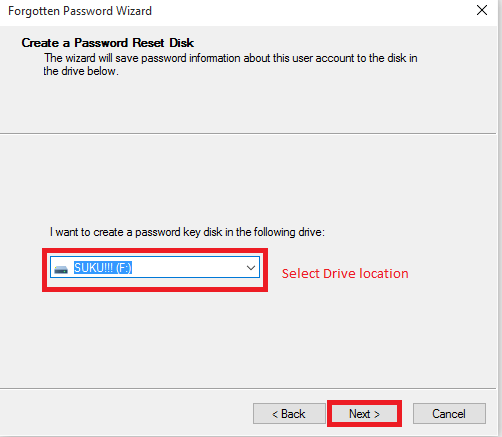
PASSO 8
- Digite a senha atual do seu computador na próxima janela que aparecer. Quando terminar, clique no Próximoopção.
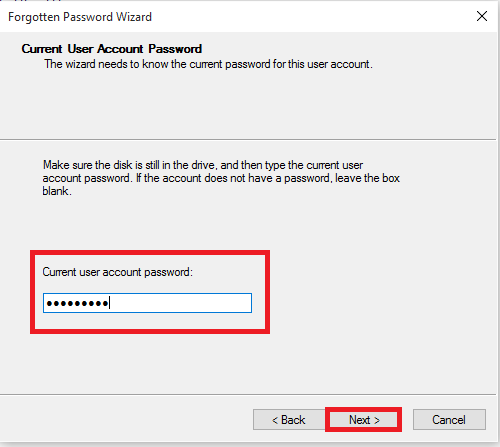
PASSO 9
- Assim que o processo terminar, clique no botão Terminar botão. Agora você encontrará o arquivo de redefinição de senha userkey.psw em seu pen drive. Este é o seu arquivo de backup.
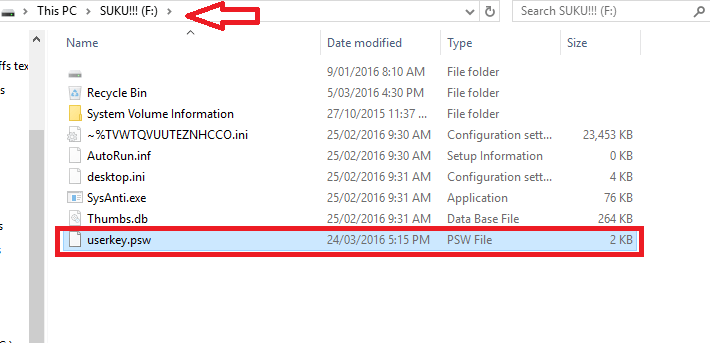
É isso. Agora você concluiu a criação do disco de redefinição de senha em seu sistema. Espero que você tenha achado este artigo útil.


